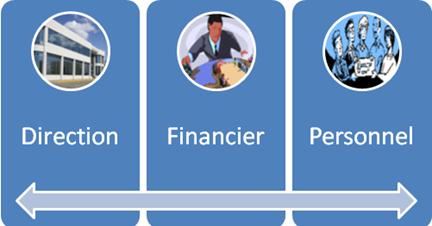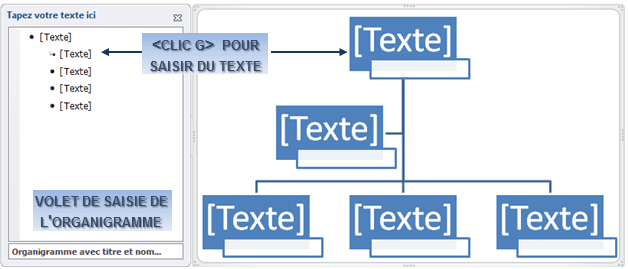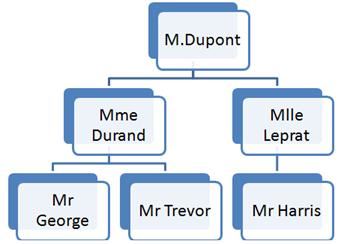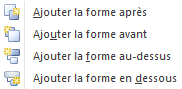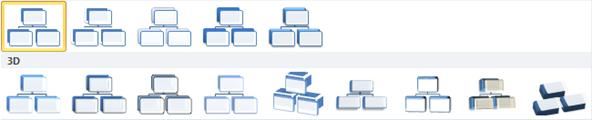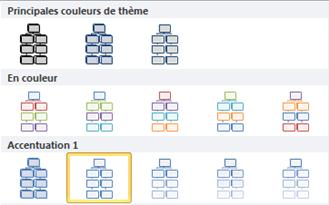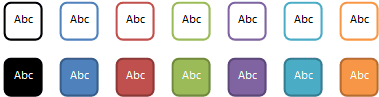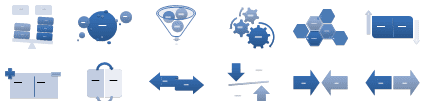L'objet Smart Art peut revêtir plusieurs formes différentes en fonction des besoins. Il ne peut pas être inséré dans une feuille graphique.
1 INSERTION DE L'OBJET
La plupart des objets "Smart Art" obéissent aux règles ci-dessous.
|
 ACTION ACTION
|
 onglet "insertion" onglet "insertion"
groupe "illustrations" (2ème bloc)
<clic g> sur 
choisir dans le volet de gauche le type d'objet
<clic g> sur un type de Smart Art dans le volet du milieu
 pour valider pour valider
|
|
Le Smart Art affiché, il ne reste plus qu'à saisir les données et les images.
|
 ACTION ACTION
|
SAISIE DANS LE SMART ART
<clic g> dans le smart art affiche le volet de saisie
saisir le texte dans les zones prévues
insérer les images en cliquant sur la zone image
modifier éventuellement les caractéristiques du smart art avec la barre d'outils
 pour valider pour valider
|
|

|
 infos infos
|
<clic g> dans le smart art affiche le volet de saisie
|
|
|
 exercice exercice
|
Dans la feuille "Total France" du classeur "exercice graphique"
insérer un objet Smart Art comme ci-dessous près du tableau
Renseigner le texte et insérer les images (
|
|
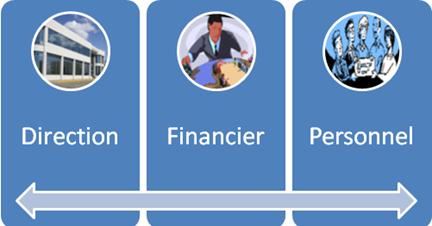
2 ORGANIGRAMME
L'organigramme hiérarchique est un Smart Art particulier qui permet de présenter des informations de manière structurée avec une lisibilité plus grande.
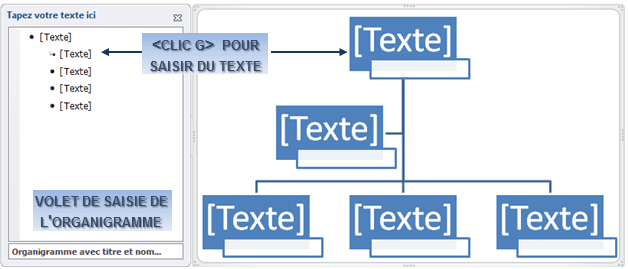
|
 infos infos
|
<clic g> dans l'organigramme affiche le volet de saisie
|
|
|
 exercice exercice
|
Dans la feuille "Total France" du classeur "exercice graphique"
insérer un objet Smart Art comme ci-dessous près du graphique
|
|
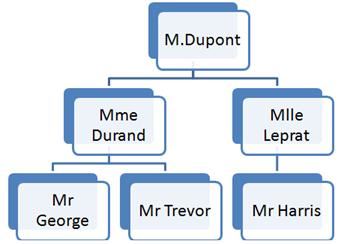
Il est possible d'insérer une personne supplémentaire dans l'organigramme.
|
 ACTION ACTION
|
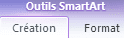 onglet "création" onglet "création"
groupe "créer un graphique" (1er bloc)
sélectionner une forme de l'organigramme
<clic g> sur  de de 
sélectionner la position de la forme
saisir les informations sur la personne (nom, fonction)
|
 bouton droit bouton droit
<clic d> sur une forme de l'organigramme

sélectionner l'emplacement de la forme
saisir les informations sur la personne (nom, fonction)
|
|
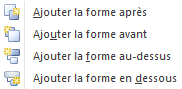
|
 infos infos
|
Il est aussi possible de déplacer une forme existante en la faisant glisser avec la souris
|
|
3 PRÉSENTATION DU SMART ART
Tout un choix de styles est proposé pour mettre en forme le smart art.
STYLES DU SMART ART
|
 ACTION ACTION
|
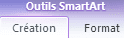 onglet "création" onglet "création"
groupe "styles smart art" (3ème bloc)
smart art sélectionné
<clic g> sur un style
|
|
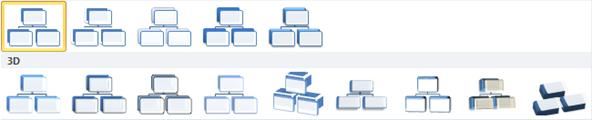
Les couleurs sont un élément graphique important.
COULEURS DU SMART ART
|
 ACTION ACTION
|
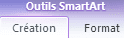 onglet "création" onglet "création"
groupe "styles smart art" (3ème bloc)
smart art sélectionné
<clic g> sur 
sélectionner un jeu de couleurs
|
|
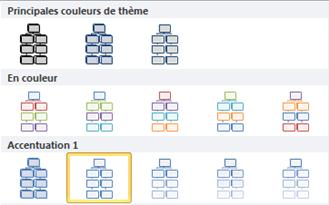
Le style de forme va concerner la forme sélectionnée, le cadre et l'arrière-plan.
STLE DE FORME
|
 ACTION ACTION
|
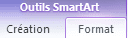 onglet "format" onglet "format"
groupe " styles de formes" (2ème bloc)
sélectionner une des formes du smart art
<faire défiler> les styles avec 
pointer sur un style pour le visualiser
<clic g> sur le style choisi
|
|
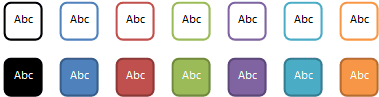
|
 infos infos
|
 proposé dans le ruban "format" et dans le menu contextuel permet de modifier la forme actuelle d'un élément du Smart Art en une des nombreuses "formes" de l'onglet "insertion" proposé dans le ruban "format" et dans le menu contextuel permet de modifier la forme actuelle d'un élément du Smart Art en une des nombreuses "formes" de l'onglet "insertion"
|
|
La disposition propose de retrouver les choix proposés à la création du Smart Art.
DISPOSITION
|
 ACTION ACTION
|
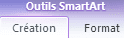 onglet "création" onglet "création"
groupe "dispositions" (2ème bloc)
sélectionner une des formes du smart art
<clic g> sur une disposition proposée
|
|
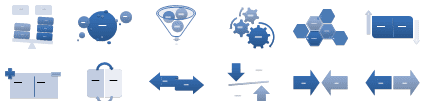
|
 infos infos
|
Sélection, dimension et position se gèrent comme pour les autres objets
|
|
|
 exercice exercice
|
Dans la feuille "Total France" du classeur "exercice graphique"
Dimensionner, positionner et présenter tableau, graphique et Smart Arts comme ci-dessous
|
|